Πώς να καθαρίσετε με ασφάλεια τον φάκελο DriverStore στα Windows 11/10
Σε μια εγκατάσταση Windows 11 ή Windows 10 που εκτελείται σε υπολογιστή, από προεπιλογή, ο φάκελος DriverStore(DriverStore folder) είναι η ασφαλής θέση όλων των προγραμμάτων οδήγησης που είναι εγκατεστημένα στο σύστημά σας. Συνήθως, ακόμη και με παρατεταμένη χρήση υπολογιστή, αυτός ο φάκελος δεν δημιουργεί χώρο αποθήκευσης στη μονάδα δίσκου. Ωστόσο(Nevertheless) , ορισμένοι χρήστες υπολογιστών Windows αναφέρουν ότι παρατηρούν ότι ο φάκελος καταναλώνει πολύ σημαντικό χώρο στο δίσκο. Αυτή η ανάρτηση θα σας δείξει τους τρόπους για να καθαρίσετε με ασφάλεια το φάκελο DriverStore File Repository(ways to safely clean DriverStore File Repository folder) στα Windows 11/10.
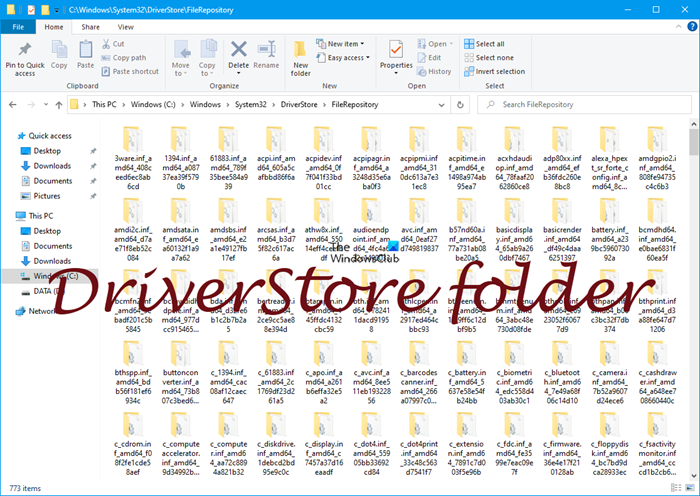
Τι είναι το DriverStore στο System32;
Το Driver Store είναι μια αξιόπιστη συλλογή πακέτων προγραμμάτων οδήγησης τρίτων, καθώς και εγγενών προγραμμάτων οδήγησης συσκευών που αποστέλλονται μαζί με το σύστημα, το οποίο διατηρείται σε ασφαλή τοποθεσία στον τοπικό σκληρό δίσκο. Για να μπορέσει να εγκατασταθεί ένα πρόγραμμα οδήγησης, πρέπει πρώτα να εγχυθεί στο χώρο αποθήκευσης προγραμμάτων οδήγησης που βρίσκεται κάτω από το C:\Windows\System32\DriverStore\FileRepository . Όλα τα αρχεία που βρίσκονται στο πακέτο προγραμμάτων οδήγησης θεωρούνται κρίσιμα για την εγκατάσταση της συσκευής.
Όταν ένα πακέτο προγράμματος οδήγησης αντιγράφεται στο χώρο αποθήκευσης προγραμμάτων οδήγησης, αντιγράφονται όλα τα αρχεία του. Αυτό περιλαμβάνει το αρχείο INF και όλα τα αρχεία που αναφέρονται από το αρχείο INF . Όλα τα αρχεία που βρίσκονται στο πακέτο προγραμμάτων οδήγησης θεωρούνται κρίσιμα για την εγκατάσταση της συσκευής. Η διαδικασία αντιγραφής ενός πακέτου προγραμμάτων οδήγησης στο χώρο αποθήκευσης προγραμμάτων οδήγησης ονομάζεται σταδιοποίηση. Ένα πακέτο προγράμματος οδήγησης πρέπει να τοποθετηθεί στο χώρο αποθήκευσης προγραμμάτων οδήγησης για να μπορέσει να χρησιμοποιηθεί το πακέτο για την εγκατάσταση οποιωνδήποτε συσκευών.
Είναι ασφαλές να διαγράψω τον φάκελο DriverStore ;
Εάν διαγράψετε όλα τα περιεχόμενα του φακέλου DriverStore στον υπολογιστή σας με (DriverStore)Windows , αυτή η ενέργεια θα οδηγήσει σε σφάλματα, σφάλματα κ.λπ. Στις πιο σοβαρές περιπτώσεις, ενδέχεται να καταστήσει το σύστημά σας ή το σχετικό υλικό μη λειτουργικό. Οπότε βασικά πρέπει να ξέρετε τι διαγράφετε. Ως προληπτικό μέτρο, συνιστούμε ανεπιφύλακτα να δημιουργήσετε πρώτα ένα σημείο επαναφοράς πριν διαγράψετε οποιοδήποτε από τα αρχεία προγράμματος οδήγησης από αυτόν τον φάκελο.
Πώς να καθαρίσετε το φάκελο DriverStore στα Windows 11/10
Μπορούμε να καθαρίσουμε το φάκελο DriverStore στα Windows 11/10 με τους παρακάτω εύκολους τρόπους. Θα διερευνήσουμε αυτό το θέμα με τις μεθόδους που περιγράφονται παρακάτω σε αυτήν την ενότητα ως εξής:
- Χρήση εκκαθάρισης δίσκου – Ο ασφαλέστερος τρόπος
- Χρήση της γραμμής εντολών
- Χρήση αρχείου δέσμης
- Χρήση του DriverStore Explorer.
Ας ρίξουμε μια ματιά στην περιγραφή της διαδικασίας βήμα προς βήμα σε σχέση με καθεμία από τις μεθόδους.
1] Καθαρίστε με ασφάλεια το φάκελο DriverStore χρησιμοποιώντας το Disk Clean-up(Disk Clean-up)
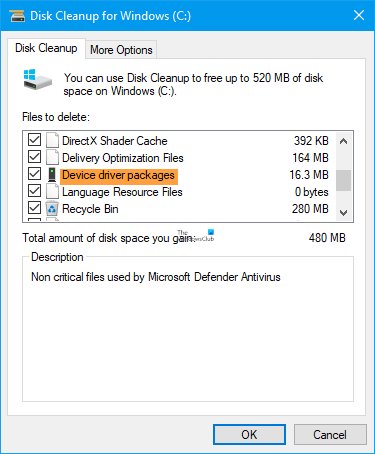
Αυτή είναι η ασφαλέστερη, ευκολότερη και απλή μέθοδος καθαρισμού του DriverStore . Το Εργαλείο εκκαθάρισης δίσκου(Disk Cleanup Tool) μπορεί να καθαρίσει και να αφαιρέσει παλιά, περιττά προγράμματα οδήγησης από τον υπολογιστή σας με Windows 11/10.
- Όταν εκκινήσετε το βοηθητικό πρόγραμμα, επιλέξτε τη μονάδα δίσκου που θέλετε να καθαρίσετε.
- Στη συνέχεια, πατήστε Εκκαθάριση αρχείων συστήματος(Clean up system files) .
- Τώρα επιλέξτε Device Driver Packages και όποιες άλλες επιλογές θέλετε.
- Πατήστε OK για να εκτελέσετε το εργαλείο.
Μπορείτε επίσης να χρησιμοποιήσετε την έκδοση γραμμής εντολών του Advanced Disk Cleanup Utility(use Command-line version of Advanced Disk Cleanup Utility) .
2] Καθαρίστε το φάκελο DriverStore(Clean DriverStore) χρησιμοποιώντας τη γραμμή εντολών(Command Prompt)
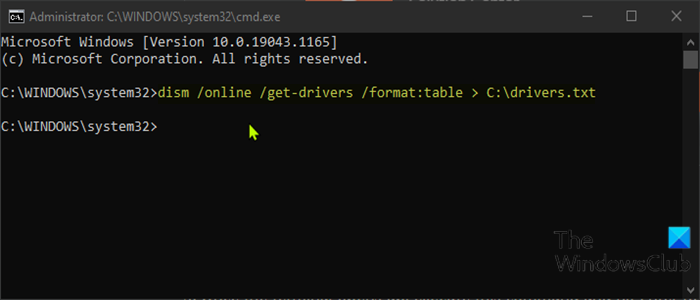
Μια άλλη διαδρομή για να μεταβείτε στον καθαρισμό του φακέλου DriverStore στον υπολογιστή σας Windows11/10 είναι η χρήση της γραμμής εντολών(Command Prompt) .
Για να καθαρίσετε το φάκελο DriverStore στον υπολογιστή σας Windows11/10 χρησιμοποιώντας τη γραμμή εντολών(Command Prompt) , κάντε τα εξής:
- Πατήστε το πλήκτρο Windows key + R για να καλέσετε το παράθυρο διαλόγου Εκτέλεση.
- Στο πλαίσιο διαλόγου Εκτέλεση, πληκτρολογήστε cmd και, στη συνέχεια, πατήστε CTRL + SHIFT + ENTER για να ανοίξετε τη Γραμμή εντολών σε λειτουργία ανύψωσης(open Command Prompt in elevated mode) .
Μόλις ανοίξει το παράθυρο της γραμμής εντολών, ακολουθήστε τις οδηγίες σε αυτόν τον οδηγό σχετικά με τον τρόπο απεγκατάστασης προγραμμάτων οδήγησης χρησιμοποιώντας τη γραμμή εντολών(how to uninstall drivers using the command prompt) .
3] Καθαρίστε το φάκελο DriverStore(Clean DriverStore) χρησιμοποιώντας το αρχείο Batch
Για να καθαρίσετε το φάκελο DriverStore στον υπολογιστή σας Windows11/10 δημιουργώντας ένα αρχείο δέσμης και, στη συνέχεια, εκτελέστε το αρχείο .bat, κάντε τα εξής:
- Πατήστε το πλήκτρο Windows key + R για να καλέσετε το παράθυρο διαλόγου Εκτέλεση.
- Στο πλαίσιο διαλόγου Εκτέλεση, πληκτρολογήστε σημειωματάριο(notepad) και πατήστε Enter για να ανοίξετε το Σημειωματάριο(open Notepad) .
- Αντιγράψτε και επικολλήστε την παρακάτω σύνταξη στο πρόγραμμα επεξεργασίας κειμένου.
@echo off for /L %%N in (1,1,600) do ( echo Deleting driver OEM%%N.INF pnputil /d OEM%%N.INF )
- Αποθηκεύστε το αρχείο με ένα όνομα και προσθέστε την επέκταση αρχείου .bat – π.χ. DScleanup.bat και στο πλαίσιο Αποθήκευση ως τύπου(Save as type) επιλέξτε Όλα τα αρχεία (All Files).
Για εκκαθάριση του φακέλου DriverStore , μεταβείτε στη θέση όπου αποθηκεύσατε το αρχείο και εκτελέστε το ομαδικό αρχείο με δικαιώματα διαχειριστή(run the batch file with admin privilege) (κάντε δεξί κλικ στο αποθηκευμένο αρχείο και επιλέξτε Εκτέλεση ως διαχειριστής(Run as Administrator) από το μενού περιβάλλοντος).
4] Χρήση του DriverStore Explorer

Το DriverStore Explorer(DriverStore Explorer) είναι ένα δωρεάν λογισμικό που σας βοηθά να διαχειριστείτε, να καταχωρίσετε, να προσθέσετε ή να αφαιρέσετε τα προγράμματα οδήγησης συσκευών που είναι εγκατεστημένα στον υπολογιστή σας εύκολα. Μπορεί να μην μπορεί να διαγράψει προγράμματα οδήγησης που είναι κρίσιμα για το σύστημα – και αυτό είναι καλό!
Αυτό είναι στις μεθόδους καθαρισμού του φακέλου DriverStore στα Windows 11/10 !
Πώς μπορώ να απεγκαταστήσω προγράμματα οδήγησης από το DriverStore ;
Οι χρήστες των Windows(Windows) μπορούν να απεγκαταστήσουν ή να διαγράψουν με ασφάλεια ένα πακέτο προγραμμάτων οδήγησης από το χώρο αποθήκευσης προγραμμάτων οδήγησης στον υπολογιστή Windows με δύο βασικούς τρόπους: απεγκαταστήστε προγράμματα οδήγησης χρησιμοποιώντας μια γραμμή εντολών ή απεγκαταστήστε το πρόγραμμα οδήγησης μέσω της Διαχείρισης Συσκευών . Για κάποιο υλικό όπως η οθόνη, μπορείτε να χρησιμοποιήσετε το αποκλειστικό πρόγραμμα απεγκατάστασης – Display Driver Uninstaller .
Σχετική ανάρτηση(Related post) : Διαχείριση προγραμμάτων οδήγησης συσκευών στο φάκελο Driver Store με το DriverStore Explorer.(Manage Device Drivers in the Driver Store folder with DriverStore Explorer.)
Related posts
Το καλύτερο δωρεάν λογισμικό ενημέρωσης προγραμμάτων οδήγησης για Windows 11/10
Πώς να εγκαταστήσετε προγράμματα οδήγησης WiFi για Windows 11/10
Τρόπος προβολής πληροφοριών προγράμματος οδήγησης δικτύου Wi-Fi στα Windows 11/10
Πώς να εγκαταστήσετε με μη αυτόματο τρόπο ένα πρόγραμμα οδήγησης χρησιμοποιώντας ένα αρχείο .INF στα Windows 11/10
Τρόπος εμφάνισης λίστας όλων των προγραμμάτων οδήγησης συσκευών στα Windows 11/10 με το DriverView
Τι είναι το αρχείο Windows.edb στα Windows 11/10
Διορθώστε το σφάλμα Crypt32.dll που δεν βρέθηκε ή λείπει στα Windows 11/10
Προσδιορίστε μη υπογεγραμμένα προγράμματα οδήγησης χρησιμοποιώντας το βοηθητικό πρόγραμμα sigverif στα Windows 11/10
Τι είναι ένα αρχείο PPS; Πώς να μετατρέψετε το PPS σε PDF στα Windows 11/10;
Πώς να εγκαταστήσετε το πρόγραμμα οδήγησης και τις προαιρετικές ενημερώσεις στα Windows 11/10
Πώς να ενημερώσετε τα προγράμματα οδήγησης γραφικών στα Windows 11/10
Οι ειδοποιήσεις της γραμμής εργασιών δεν εμφανίζονται στα Windows 11/10
Πώς να μετρήσετε το χρόνο αντίδρασης στα Windows 11/10
Πώς να ενεργοποιήσετε τη λειτουργία χαμηλής καθυστέρησης NVIDIA στα Windows 11/10
Πώς να κάνετε επανεκκίνηση του προγράμματος οδήγησης γραφικών στα Windows 11/10
Το Microsoft Intune δεν συγχρονίζεται; Αναγκάστε το Intune να συγχρονιστεί στα Windows 11/10
Η κάρτα γραφικών AMD ή NVIDIA δεν εντοπίστηκε στα Windows 11/10
Πώς να ενημερώσετε τα προγράμματα οδήγησης Bluetooth στα Windows 11/10
Οι ρυθμίσεις συγχρονισμού δεν λειτουργούν ή είναι γκριζαρισμένες στα Windows 11/10
Πού να κατεβάσετε προγράμματα οδήγησης NVIDIA για Windows 11/10
